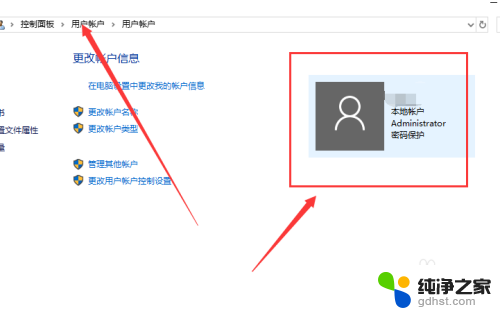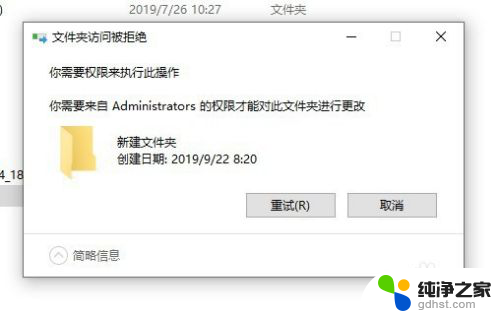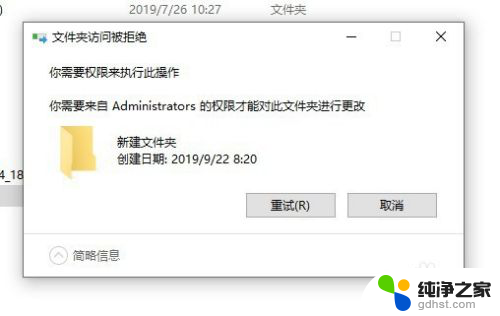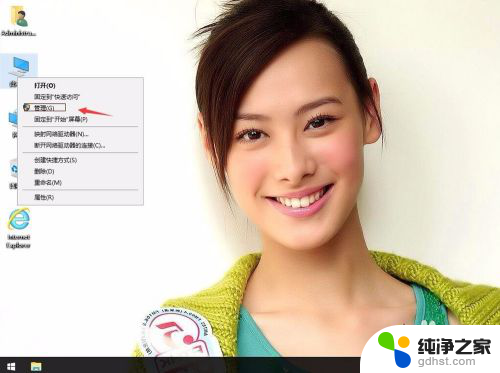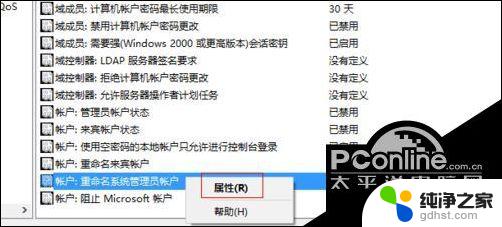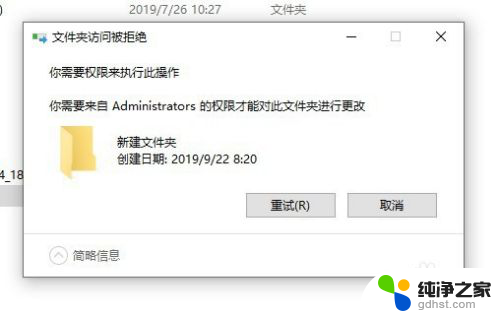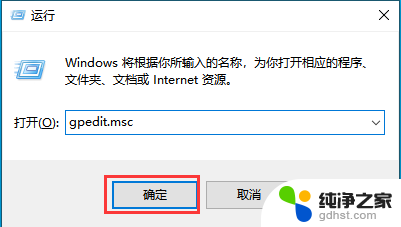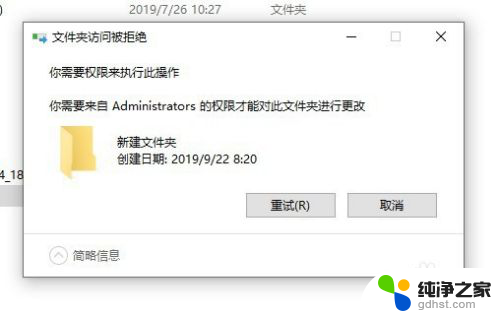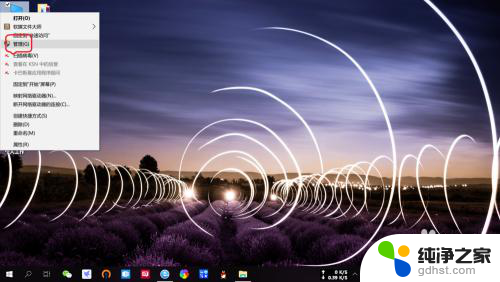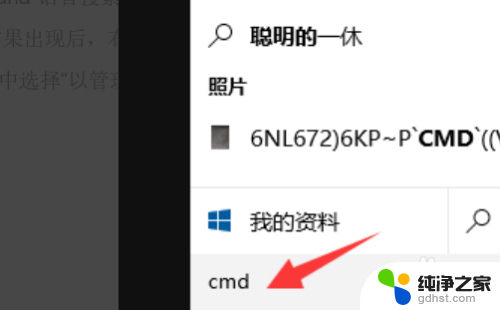win10复制需要管理员权限
更新时间:2024-08-14 11:47:43作者:jiang
在使用Win10系统复制文件夹时,有时会遇到需要管理员权限的情况,这时我们需要获取管理员权限才能顺利复制文件夹。获取管理员权限的方法有多种,可以通过更改文件夹的权限设置或者通过运行命令来获取管理员权限。只有获取了管理员权限,我们才能顺利复制文件夹,确保文件的安全性和完整性。
操作方法:
1.右键点击桌面“开始”——“运行”,打开“运行”对话框。
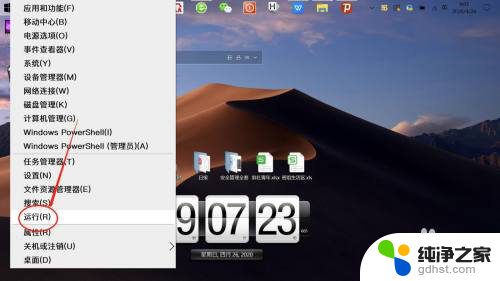
2.在“运行”对话框,输入并运行“gpedit.msc",打开“注册表编辑器”。
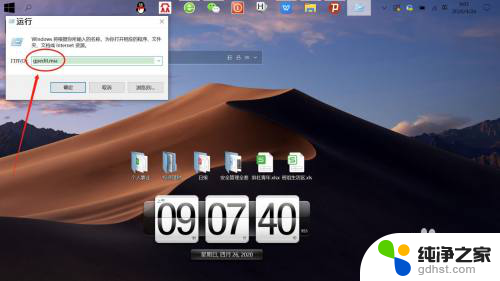
3.在“注册表编辑器”中,左侧依次展开“计算机配置”——“Windows设置”——“安全设置”——“安全选项”。如下图所示。
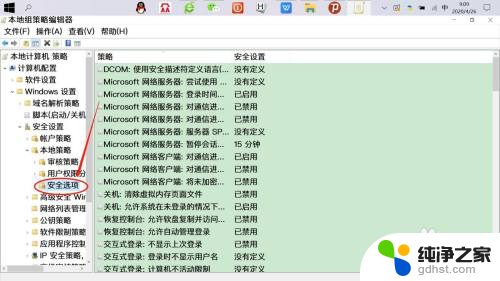
4.接着,左侧点击展开“安全选项”。右侧右键点击“用户账户控制:以管理员模式批准运行所有管理员”——“属性”——“已禁用”——“确定”。
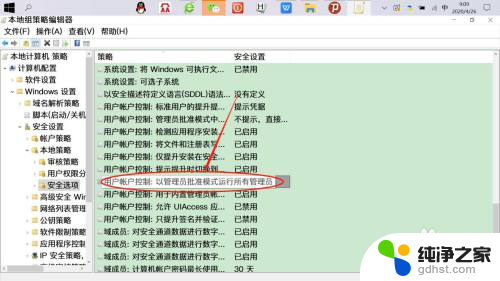
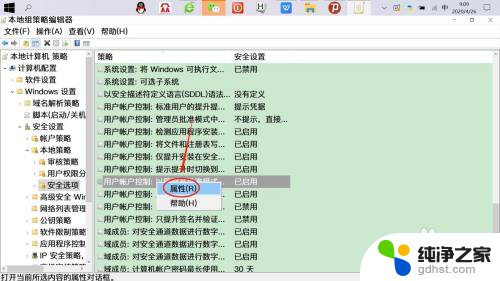
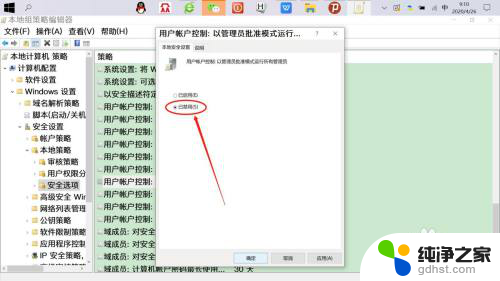
5.再次复制文件粘贴到目标文件夹,可以看到“提供管理员权限”提示已消失。直接复制粘贴即可。
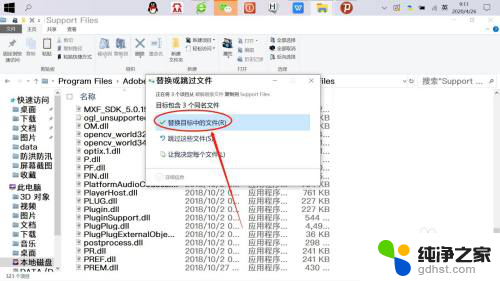
以上就是win10复制需要管理员权限的全部内容,如果遇到这种情况,你可以按照以上步骤解决问题,非常简单快速。